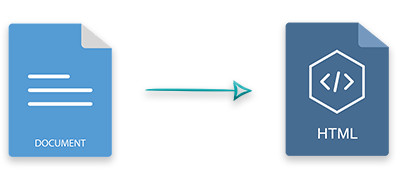
Belge içeriğini web sayfalarına yerleştirmek gibi çeşitli durumlarda Word’den HTML’e dönüştürme gerekir. Bu yazıda Python kullanarak MS Word DOCX veya DOC belgelerini HTML’ye nasıl dönüştüreceğinizi öğreneceksiniz. Ayrıca, farklı seçenekler kullanarak Word’ün HTML’ye dönüştürülmesini dinamik olarak nasıl kontrol edeceğinizi öğreneceksiniz.
- Python Word’den HTML’ye Dönüştürücü API’sı
- Bir Word Belgesini HTML’ye Dönüştürme
- Word’ü HTML’ye Dönüştürmeyi Özelleştirin
Python Word’den HTML’ye Dönüştürücü API’sı
Word belgelerini HTML’ye dönüştürmek için Aspose.Words for Python kullanacağız. Word belgeleri oluşturmak ve değiştirmek için güçlü ve zengin özelliklere sahip bir API’dir. Ayrıca, Word belgelerinin diğer biçimlere aslına uygun olarak dönüştürülmesini sağlar. Aspose.Words for Python PyPI üzerinde mevcuttur ve aşağıdaki pip komutunu kullanarak yükleyebilirsiniz.
pip install aspose-words
Bir Word Belgesini Python’da HTML’ye Dönüştürme
Python kullanarak bir Word belgesini bir HTML dosyasına dönüştürmek için gereken adımlar aşağıdadır.
- Document sınıfını kullanarak Word belgesini yükleyin.
- HtmlSaveOptions sınıfından bir nesne oluşturun.
- HtmlSaveOptions.exportfontresources özelliğini kullanarak yazı tipi kaynaklarının dışa aktarılmasını etkinleştirin.
- Document.save() yöntemini kullanarak Word belgesini HTML’ye dönüştürün.
Aşağıdaki kod örneği, Python’da bir DOCX dosyasının HTML’ye nasıl dönüştürüleceğini gösterir.
import aspose.words as aw
# Belgeyi diskten yükleyin
doc = aw.Document("Document.docx")
# Yazı tiplerinin dışa aktarılmasını etkinleştir
options = aw.saving.HtmlSaveOptions()
options.export_font_resources = True
# Belgeyi HTML olarak kaydedin
doc.save("Document.html", options)
Python’da Word’ü HTML’ye Dönüştürmeyi Özelleştirin
Aspose.Words for Python ayrıca Word’den HTML’ye dönüştürmeyi özelleştirmek için farklı seçenekler sunar. Örneğin, gidiş-dönüş bilgileri içeren belgeleri dönüştürebilir, kaynak dosyaların kaydedileceği klasörü belirtebilir vb.
Gidiş-Dönüş Bilgisi Olan Bir Word Belgesini Dönüştürün
HTML, MS Word tarafından sağlanan tüm özellikleri desteklemez, bu nedenle, Word belgesini HTML’de taklit etmek için gidiş-dönüş bilgileri olarak adlandırılan ek bilgileri kaydetmemiz gerekir. Word’de gidiş-dönüş bilgilerinin HTML’ye dönüştürülmesini etkinleştirmek için gereken adımlar aşağıdadır.
- Document sınıfını kullanarak Word belgesini yükleyin.
- HtmlSaveOptions sınıfından bir nesne oluşturun ve HtmlSaveOptions.exportroundtripinformation özelliğini true olarak ayarlayın.
- Document.save() yöntemini kullanarak Word belgesini HTML’ye dönüştürün ve HTML dosyasının adını ve HtmlSaveOptions’ı parametre olarak iletin.
Aşağıdaki kod örneği, Word’deki gidiş-dönüş bilgilerinin HTML’ye nasıl dönüştürüleceğini gösterir.
import aspose.words as aw
# Belgeyi diskten yükleyin
doc = aw.Document("Document.docx")
# Gidiş-dönüş bilgilerini etkinleştir
saveOptions = aw.saving.HtmlSaveOptions()
saveOptions.export_roundtrip_information = True
# Belgeyi HTML olarak kaydedin
doc.save("Document.html", saveOptions)
Word’den HTML’ye: Kaynaklar için Bir Klasör Belirtin
Ayrıca resimler, CSS dosyaları ve yazı tipleri gibi tüm kaynakları depolamak istediğiniz bir klasör belirtebilirsiniz. Bunun için HtmlSaveOptions.exportfontresources özelliğini kullanabilirsiniz. Sırasıyla HtmlSaveOptions.fontsfolder ve HtmlSaveOptions.imagesfolder özelliklerini kullanarak yazı tipleri ve resimler için ayrı klasörler de belirleyebilirsiniz. Aşağıda, Word’den HTML’ye dönüştürmede kaynakları kaydetmek için ayrı bir klasör kullanma adımları verilmiştir.
- Document sınıfını kullanarak Word belgesini yükleyin.
- HtmlSaveOptions sınıfından bir nesne oluşturun ve HtmlSaveOptions.exportfontresources özelliğini true olarak ayarlayın.
- HtmlSaveOptions.resourcefolder özelliğini kullanarak kaynak klasörün adını belirtin.
- Document.save() yöntemini kullanarak Word belgesini HTML’ye dönüştürün ve HTML dosyasının adını ve HtmlSaveOptions’ı parametre olarak iletin.
Aşağıdaki kod örneği, Word’den HTML’ye dönüştürmede bir kaynak klasörün nasıl belirtileceğini gösterir.
import aspose.words as aw
# Belgeyi diskten yükleyin
doc = aw.Document("Document.docx")
# Kaynak klasörünü belirtin
saveOptions.export_font_resources = True
saveOptions.resource_folder = docs_base.artifacts_dir + "Resources"
saveOptions.resource_folder_alias = "http:#example.com/resources"
# Belgeyi HTML olarak kaydedin
doc.save("Document.html", saveOptions)
Ücretsiz API Lisansı Alın
Aspose.Words for Python’u değerlendirme sınırlamaları olmadan kullanmak için geçici bir lisans alabilirsiniz.
Çözüm
Bu makalede, Word belgelerini Python kullanarak HTML’ye nasıl dönüştüreceğinizi öğrendiniz. Ayrıca, Word’den HTML’ye dönüştürmeyi dinamik olarak nasıl özelleştireceğinizi gördünüz. Ayrıca, belgeleri kullanarak Aspose.Words for Python’un diğer özelliklerini keşfedebilirsiniz. Ayrıca, sorularınızı forumumuz aracılığıyla da sorabilirsiniz.
Ayrıca bakınız
- Python kullanarak Word Dosyalarını PDF’ye Dönüştürün
- MS Office olmadan Python’da Word Belgeleri Oluşturun
Bilgi: Sunumları görüntülere dönüştürmenize ve sunumlara görüntüleri içe aktarmanıza olanak tanıyan başka bir Python API’si (Aspose.Slides for Python via NET) ilginizi çekebilir.